发现很多客户不会使用Linux系统,然后退而求其次去安装windows系统,这里小编建议,非项目环境要求必须windows的话,都是用linux系统的,windows系统稳定性稍差,而且因为图形化界面,太吃资源,低配服务器装Win很亏。
这里小编就教大家使用centos系统安装Linux宝塔,安装宝塔后,所有的操作全都是可视化的,不再需要命令操作,小白也能自己玩转了。
注意,你需要将服务器安装centos7以上的系统(不建议使用centos8,官方停止维护,下载环境可能会出问题),这里小编以腾讯云的服务器为例,安装的centos7.6系统,腾讯云服务器端口默认22,并且安全组放行了所有端口,操作会比较方便。
1、进入腾讯云服务器控制台,获取到云服务器信息,IP、用户名、密码
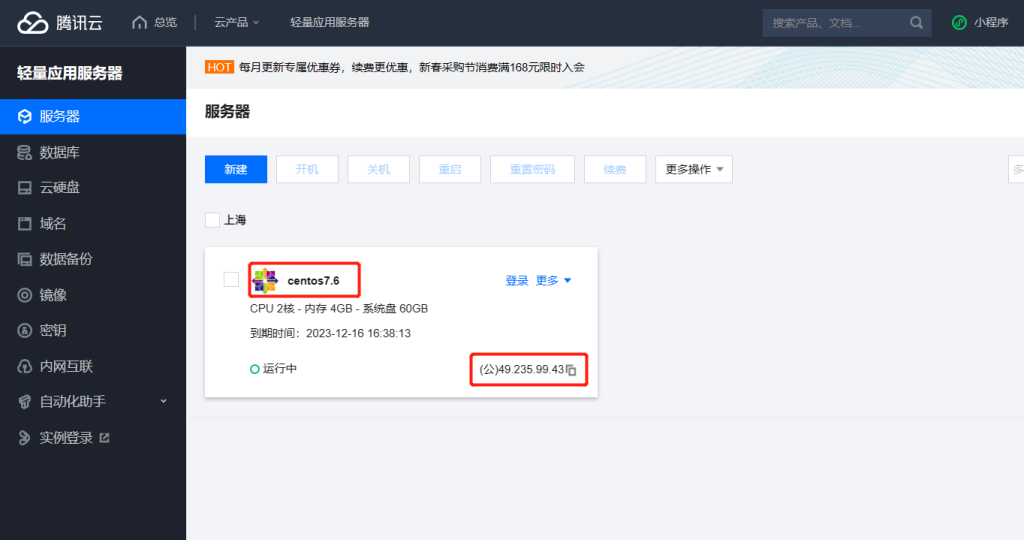
2、进入宝塔官网,本地电脑安装堡塔SSH终端(也可以使用putty、FinaShell等工具)
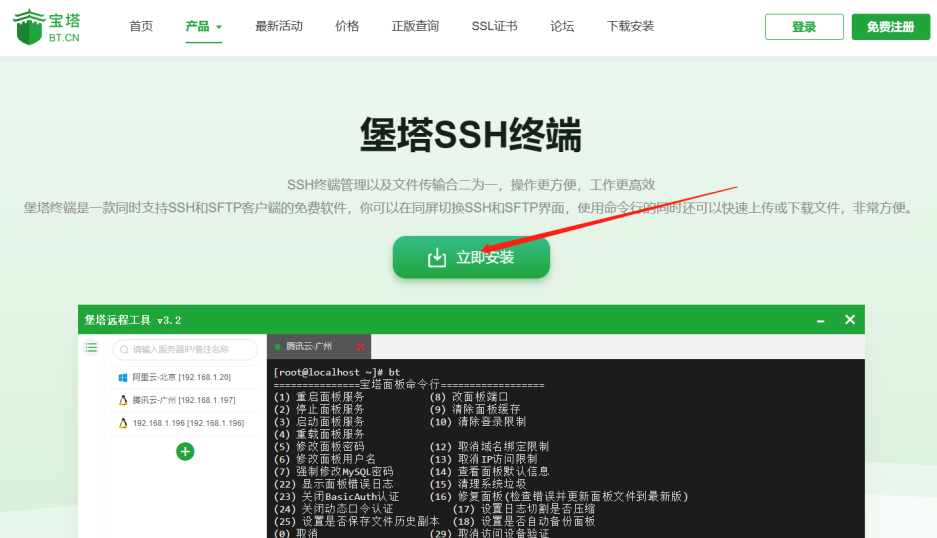
3、打开堡塔SSH终端,填写你的服务器IP、端口、用户名、系统密码
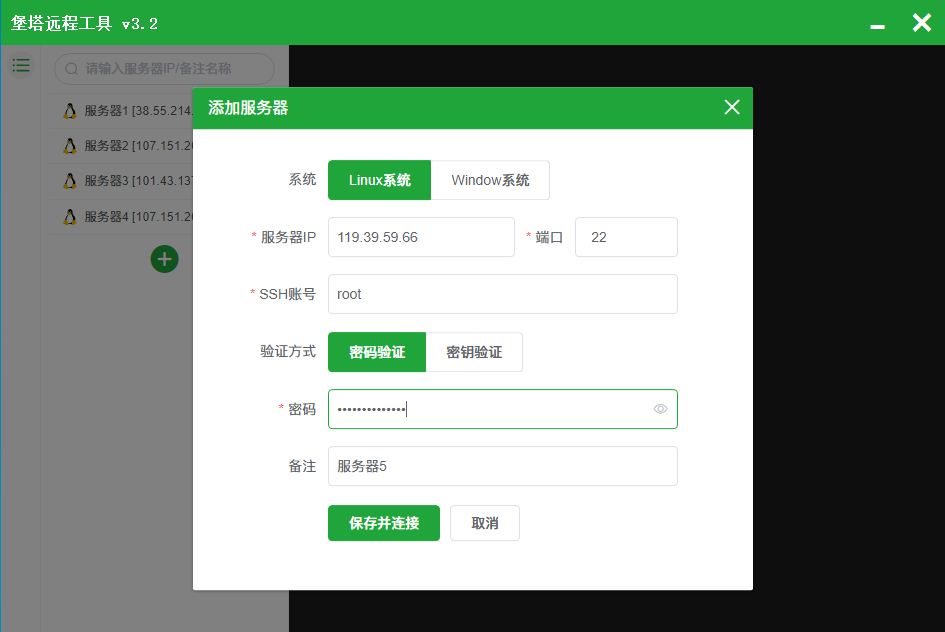
3、执行宝塔安装命令,直接将命令复制到堡塔SSH终端后粘贴,然后回车即可
url=https://download.bt.cn/install/install_lts.sh;if [ -f /usr/bin/curl ];then curl -sSO $url;else wget -O install_lts.sh $url;fi;bash install_lts.sh ed8484bec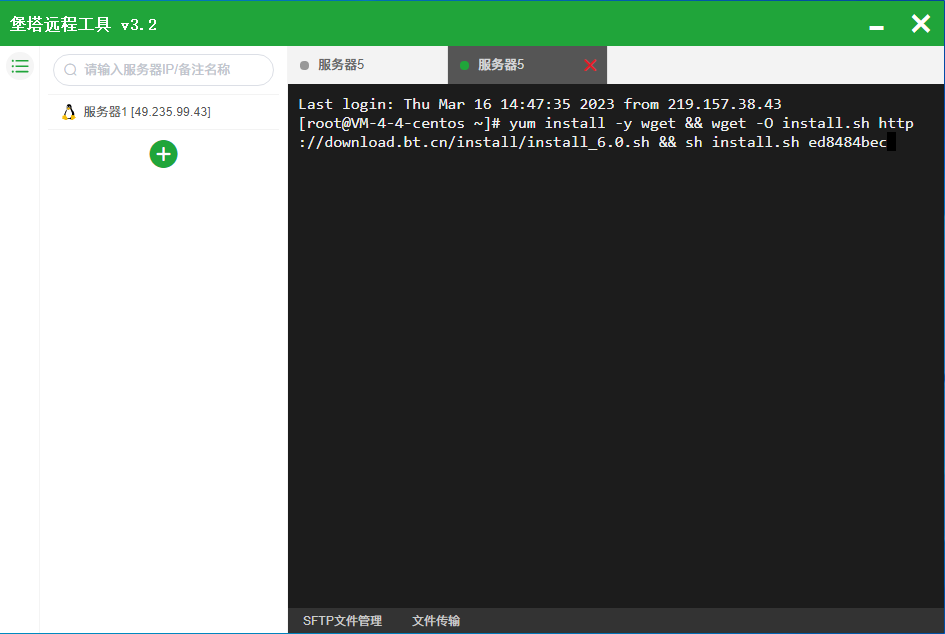
4、等待命令自行执行,执行过程会有一次交互,如下图,直接输入y,然后回车即可
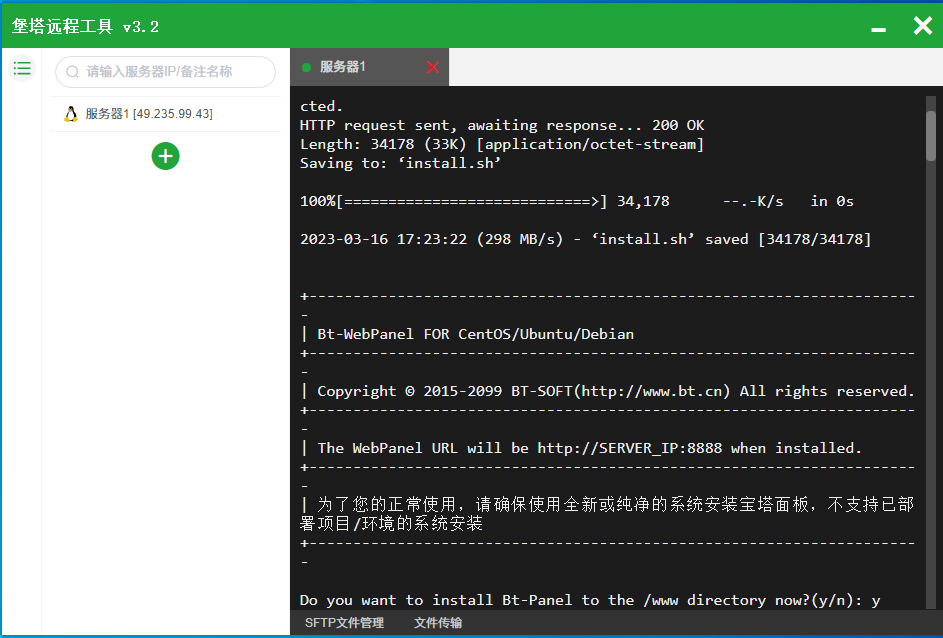
5、宝塔安装完成,复制外网面板地址、用户名、密码,到浏览器登录即可
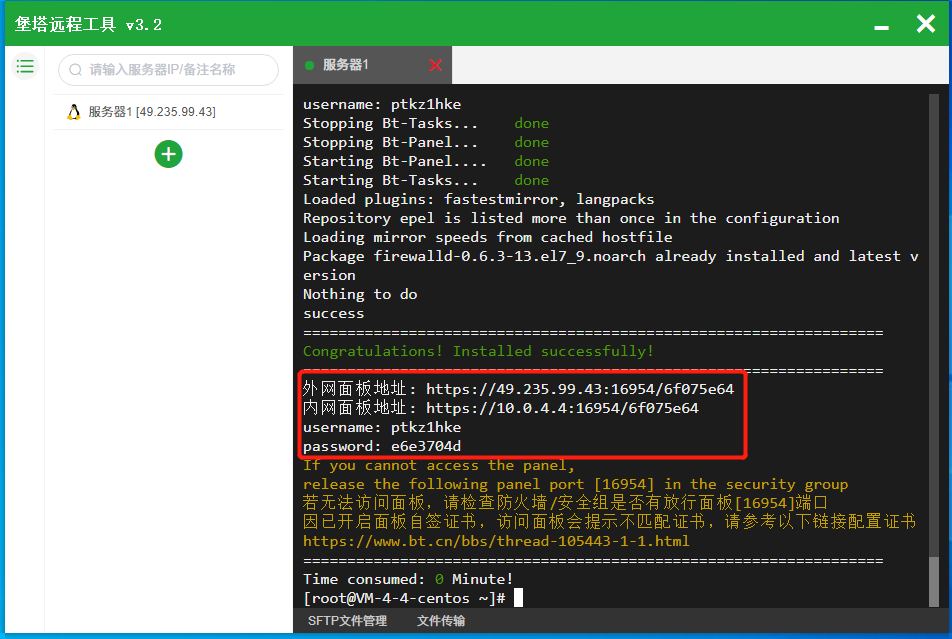
6、宝塔安装教程非常简单,如果安装完成,但是外网面板地址打不开,有可能是端口没有放行,腾讯云服务器,需要进控制台安全组里面手动放行,把宝塔外网面板地址后面显示的端口进行放行,以上图为例,端口是16954,具体以宝塔安装完成后显示的端口为准。
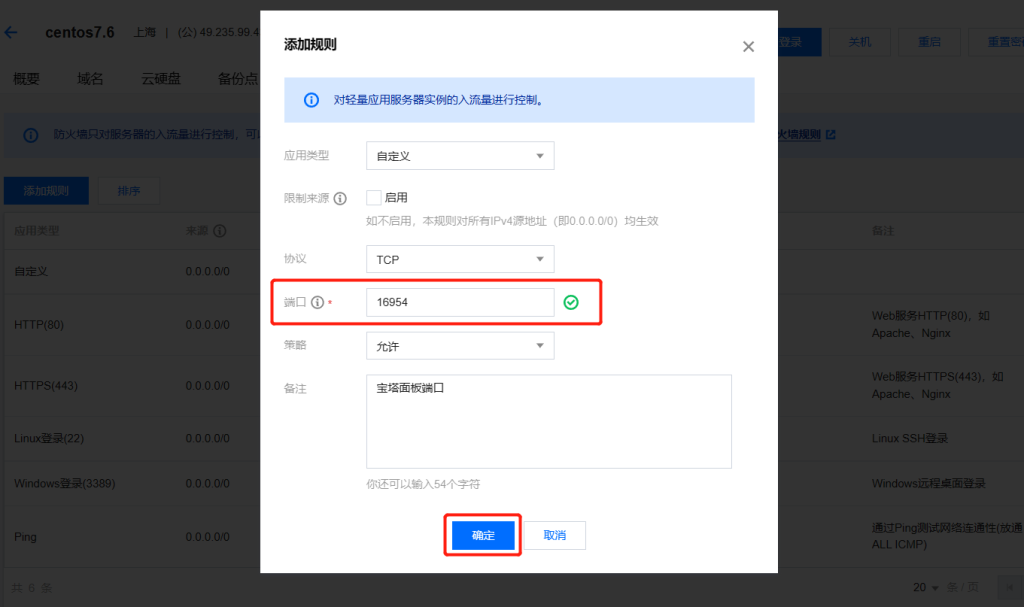
7、登录宝塔linux面板,复制外网面板地址至浏览器打开后登录
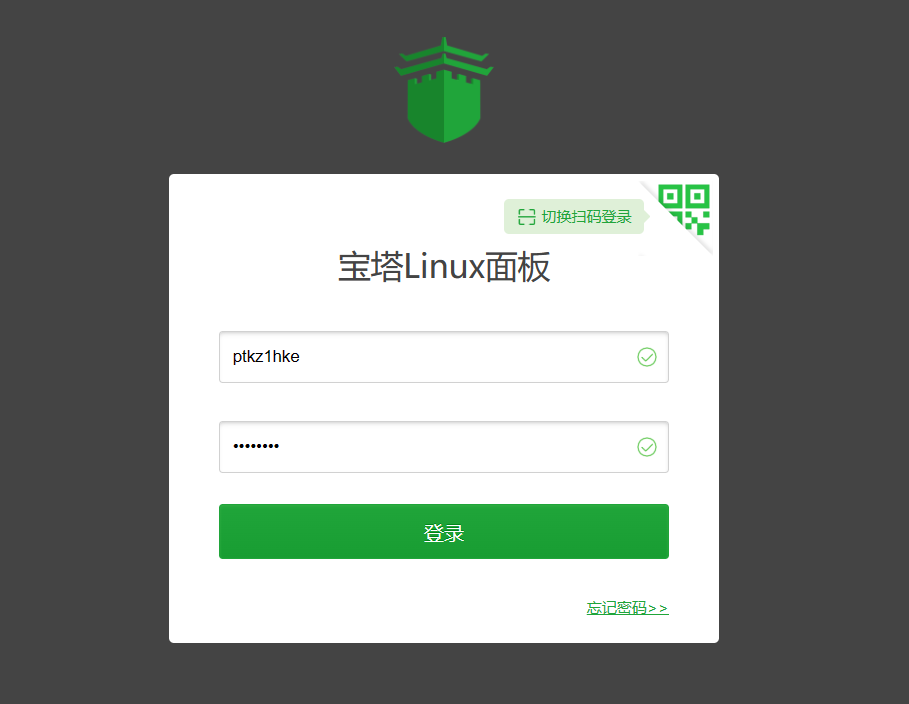
登录宝塔账号,如果没有宝塔账号点击“免费注册”即可
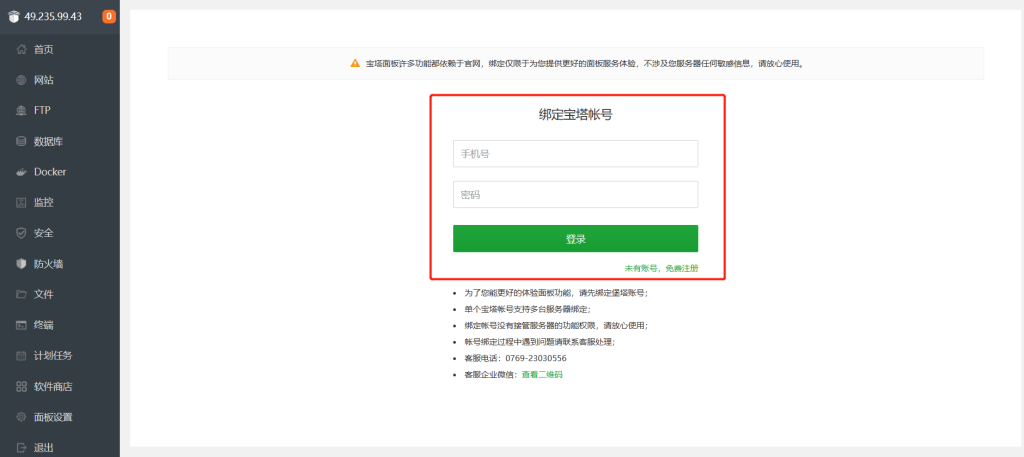
登录后选择推荐安装套件,左边的“LNMP(推荐)”一键安装即可
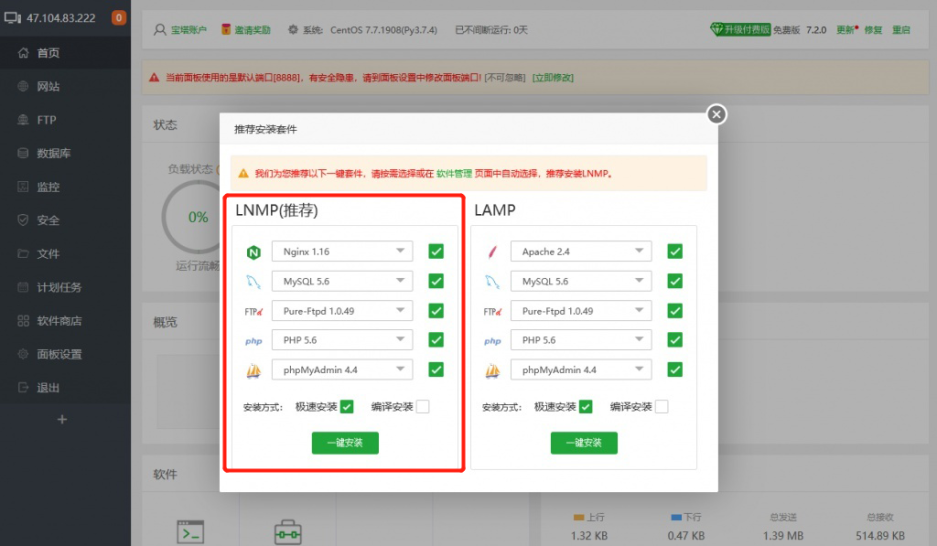
安装时间需要10-15分钟,请勿乱动浏览器,等他自动安装即可
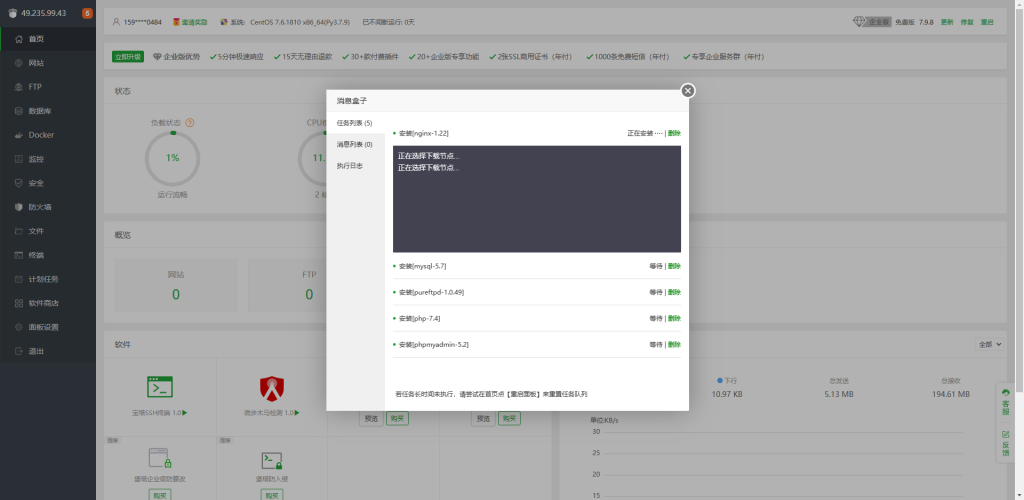
8、创建网站站点,依次点击,网站,添加站点,添加域名(主域名或二级域名)如果暂时没有域名,可以先用IP创建网站,添加域名或IP,创建FTP,创建数据库,然后提交即可创建成功。
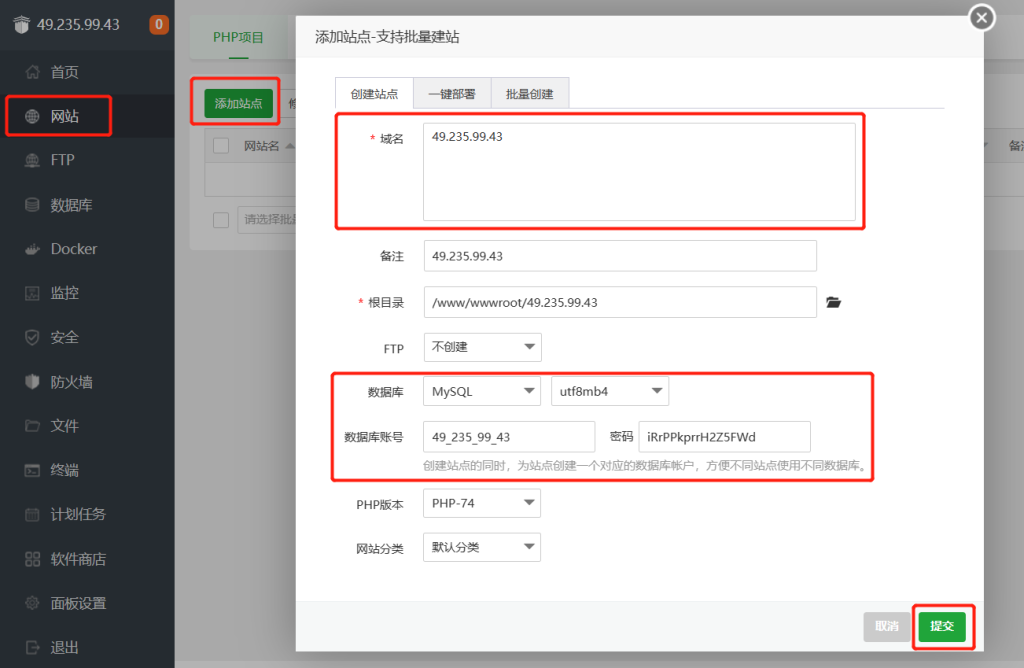
提交后,提示成功创建站点,就证明创建成功
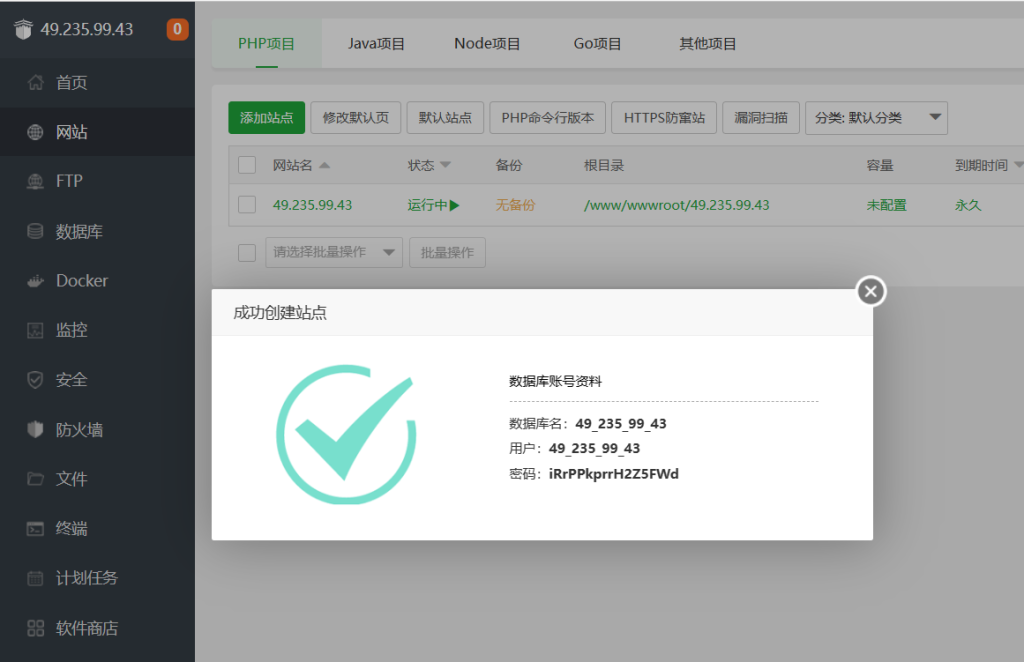
点击绑定好的域名或者IP,即可查看你网站的首页效果
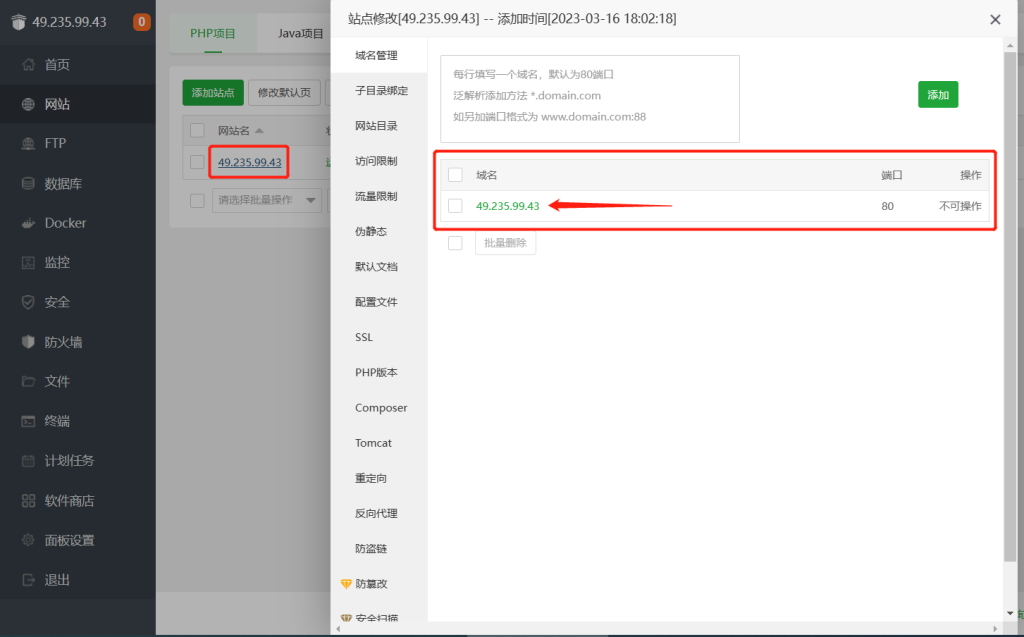
这就是你创建的网站首页了,放入网站内容即可
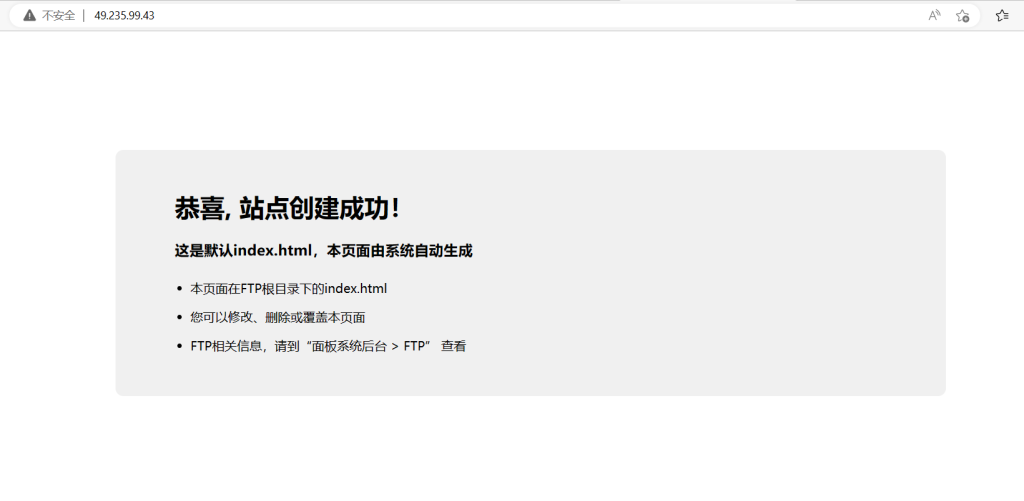

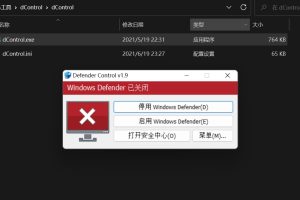
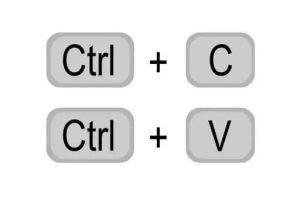

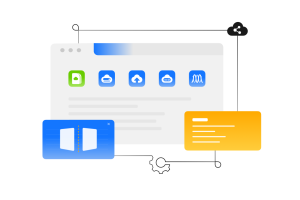
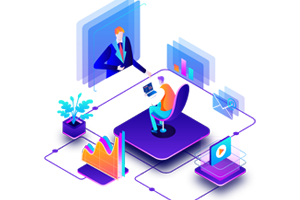




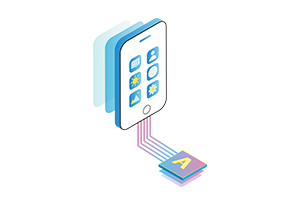





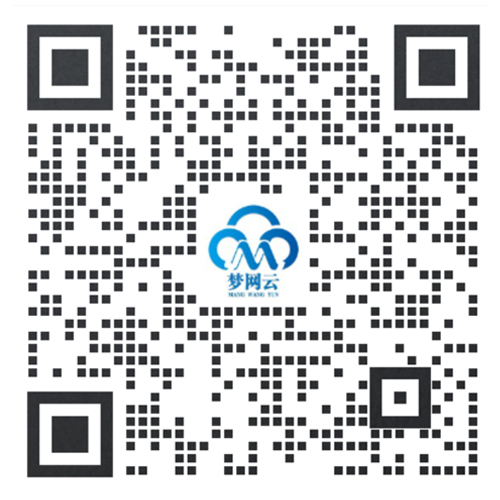

评论 (0)